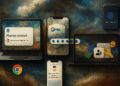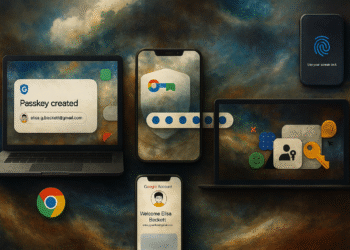Ошибка устройства ввода-вывода: 7 быстрых способов исправить 🔧⚡
Сообщение «Запрос не может быть выполнен из-за ошибки устройства ввода-вывода» появляется при попытке выполнить различные задачи, связанные с жесткими дисками, SD-картами, твердотельными накопителями и USB-накопителями. ⚠️
Хуже всего то, что эта ошибка не позволяет пользователям читать и записывать данные на диск. Это означает, что нельзя копировать, вставлять или перемещать файлы. Давайте поговорим об этой ошибке подробнее. 🛠️
Что такое ошибка устройства ввода-вывода?
Ошибка устройства ввода-вывода означает Ошибка устройства ввода/выводаЭта ошибка возникает, когда операционная система не может подключиться к устройству. Причин может быть несколько: устаревшие драйверы, потеря соединения с оборудованием, проблемы несовместимости или повреждение жёсткого диска.
Если ваш жёсткий диск повреждён, эти методы не сработают, и вам потребуется заменить или отремонтировать диск. Однако, если ошибка возникла по другим причинам, есть несколько способов её исправить. 💻
1. Перезагрузите компьютер.

Простая перезагрузка может решить многие проблемы с программным обеспечением. Если ошибка Ошибка «Запрос не может быть выполнен из-за устройства ввода-вывода» вызвана установленным программным обеспечением и может быть устранена быстрой перезагрузкой. 🔄
Рекомендуется перезагрузить компьютер перед внесением дальнейших изменений. Перезагрузите компьютер и проверьте, сохраняется ли ошибка. 🔍
2. Проверьте подключение оборудования.

Ошибка устройства ввода-вывода на жёстком диске Windows обычно возникает из-за отсоединения кабеля. Проблема возникает, когда компьютер пытается получить доступ к устройству, которое не отвечает.
Еще одной распространенной причиной ошибки устройства ввода-вывода на жестком диске Windows является попытка программы получить доступ к файлу, который был удален.
Во-первых, для устранения сообщения об ошибке обязательно выполните следующие действия:
- Убедитесь, что кабели подключены правильно.
- Проверьте внутренние кабели жесткого диска.
- Проверьте USB-кабель и порт, к которому подключен внешний диск.
- Отменяет последние изменения оборудования, внесенные в ваш компьютер.
3. Переустановите USB-драйверы.
Многие пользователи Windows сообщают об устранении ошибок устройств ввода-вывода путём переустановки USB-драйверов. Вот как это сделать в Windows.
1. Введите «Диспетчер устройств» в поиске Windows 11 и откройте приложение. Диспетчер устройств из списка результатов.

2. Когда откроется диспетчер устройств, разверните Универсальные USB-драйверы.

3. Щелкните правой кнопкой мыши внешний жесткий диск или любое USB-устройство, на котором отображается ошибка, и выберите Удалить устройство.

4. После удаления перезагрузите компьютер.
4. Использование команды SFC

Команда SFC сканирует и восстанавливает системные файлы на компьютере с Windows. Кроме того, команда SFC полезна для восстановить поврежденные файлы Windows. Поэтому нам нужно выполнить команду SFC в командной строке (CMD), чтобы исправить ошибку «Запрос не может быть выполнен из-за ошибки устройства ввода-вывода». Вот как это сделать:
- Ищет CMD в строке поиска.
- Щелкните правой кнопкой мыши по командной строке и выберите Запуск от имени администратора.
- В CMD введите
СФК/сканноу. - Дождитесь завершения процесса сканирования.
5. Использование утилиты Chkdsk
CHKDSK — полезная утилита для устранения ошибок устройств ввода-вывода. CHKDSK проверяет целостность файловой системы тома и исправляет логические ошибки файловой системы. Вот как её использовать.

- Ищет CMD в строке поиска.
- Щелкните правой кнопкой мыши по командной строке и выберите Запуск от имени администратора.
- Теперь в CMD введите chkdsk /R /C: (Здесь C — буква диска, создающего проблему.)
- Подождите, пока команда завершит процесс сканирования.
Команда ChkDsk определит все поврежденные сектора и попытается выполнить варианты восстановления. 🔧
6. Выполните чистую загрузку.
Многие пользователи сообщают об устранении ошибки ввода-вывода на диске путём выполнения чистой загрузки системы. Чистая загрузка отключает все приложения и службы, препятствующие доступу пользователя к системному каталогу или его файлам.
Если ничего не помогло, попробуйте выполнить чистую загрузку. Вот шаги, которые необходимо выполнить:
1. Нажмите кнопку Клавиша Windows + R Чтобы открыть диалоговое окно «Выполнить», введите: msconfig.msc и нажмите Enter.

2. Откроется панель «Конфигурация системы». Переключитесь на Услуги.

3. Бренд Скрыть все службы Microsoft и нажмите на опцию Отключить все.

4. Теперь откройте диспетчер задач и нажмите «Пуск». Щелкните правой кнопкой мыши по приложениям и выберите Запрещать.

7. Запустите стандартную проверку ошибок Windows.
Операционная система Windows дает нам множество советов. решение Проблемы. Одна из них — проверка оборудования на наличие ошибок. Запуск стандартного инструмента Windows для устранения ошибок устройства ввода-вывода — один из самых эффективных методов, которые вы можете попробовать сегодня. 🔍

- Щелкните правой кнопкой мыши по диску, на котором возникла ошибка, и выберите Характеристики.
- Найдите вкладку «Инструменты» и нажмите кнопку Выяснить.
- Инструмент отправит вам сообщение с подтверждением. Нажмите Сканировать диск чтобы начать процесс проверки ошибок.
Это лучшие методы решения «Нет Запрос не может быть выполнен из-за ошибка Устройство ввода-вывода" на вашем компьютере с Windows. Если у вас есть другие вопросы, обязательно дайте нам знать. Мы здесь, чтобы помочь! 😊